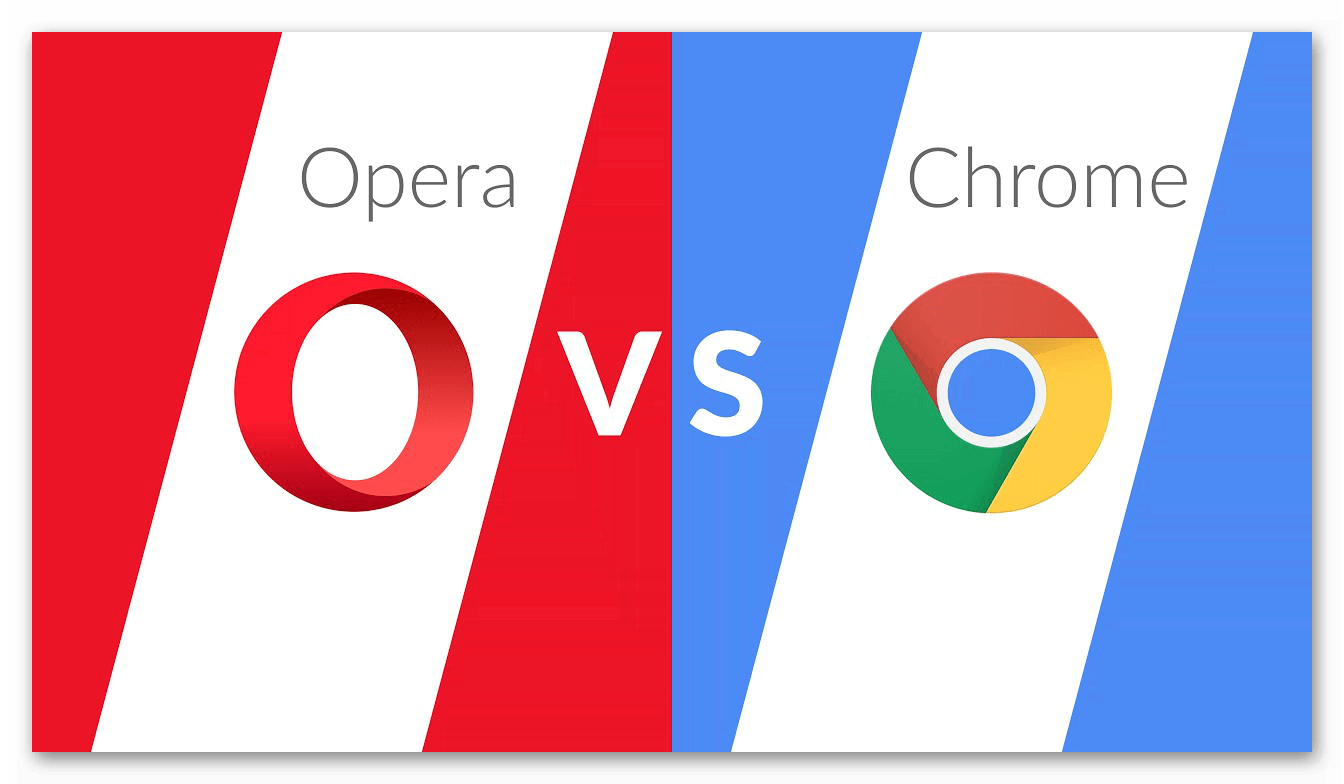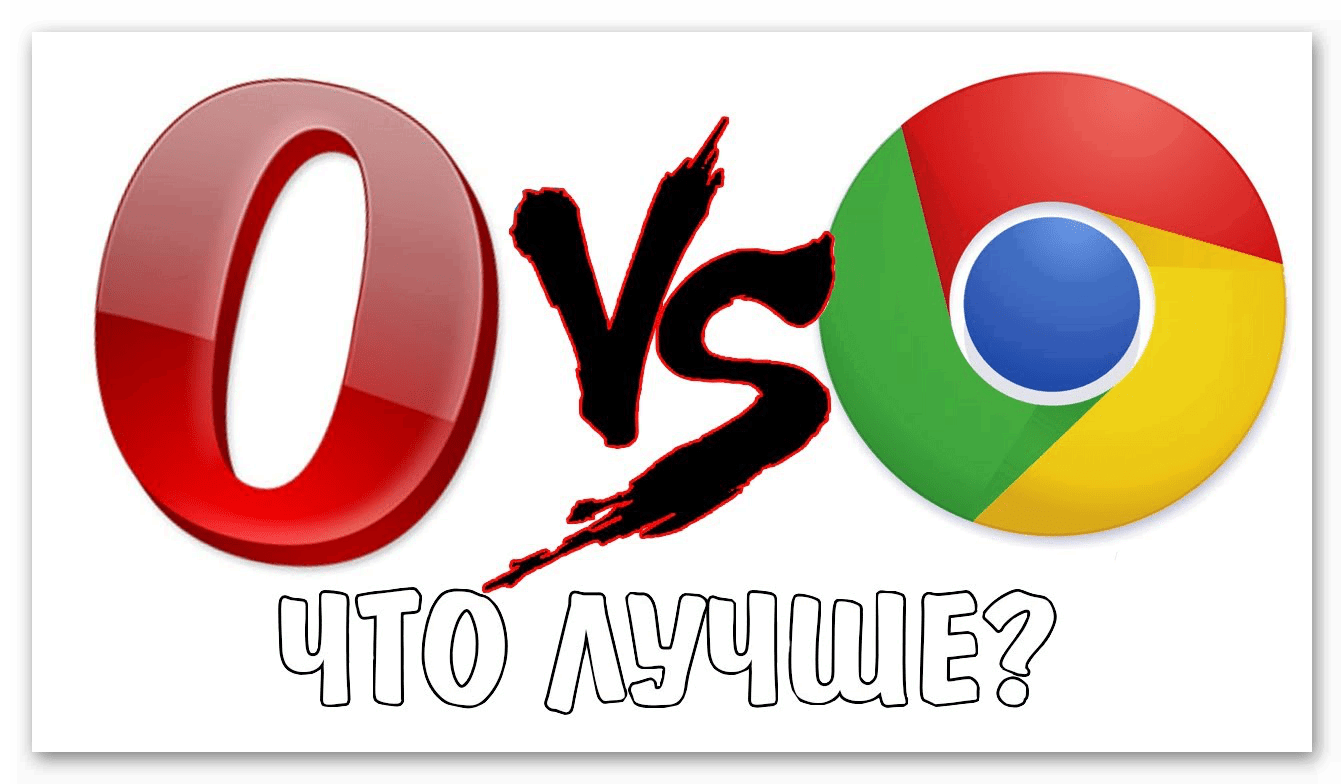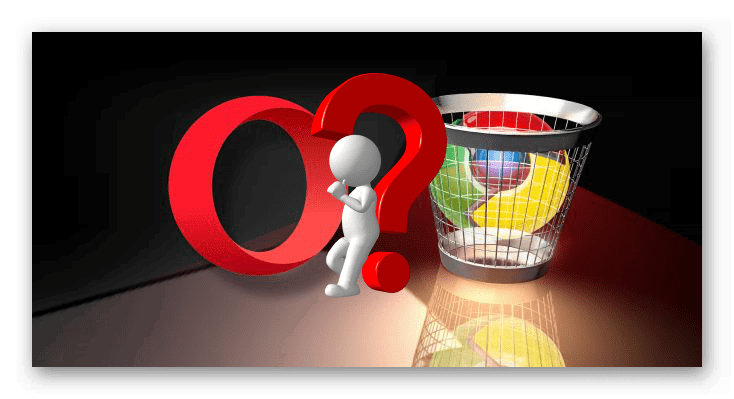Какой браузер лучше: Опера или Хром
Противостояние браузеров было всегда. Каждый разработчик старается снабдить свое детище уникальными фишками. И сейчас многие пользователи задаются вопросом о том, что лучше: Opera или Chrome. Мы попытаемся ответить на этот вопрос.
Сравнение
Эти два браузера используют совершенно разные движки. И ранее Opera была самым популярным веб-обозревателем в Рунете. Но в последнее время разработчики выбрали какой-то странный путь самоуничтожения.
Тем не менее, многие до сих пор используют Оперу в качестве основного браузера на своих десктопах и лэптопах. Но насколько она хуже Гугл Хрома? Или лучше его? Для ответа на этот вопрос нужно будет рассмотреть ключевые особенности обоих обозревателей.
Ориентироваться на скорость загрузки страницы не стоит. Различия здесь в миллисекундах. Так что это нужно замерять при помощи точного секундомера. Поэтому рассмотрим другие особенности обозревателей.
Встроенный VPN
В браузере Opera есть встроенный VPN, который позволяет обойти блокировки тех или иных сайтов. Причем для этого не нужно использовать никаких расширений и плагинов. Все необходимые инструменты интегрированы в веб-обозреватель.
Включить VPN в Опере можно при помощи всего лишь одной кнопки. Сразу же начнется перенаправление трафика по альтернативным серверам. Такая штука всегда популярна в том случае, если нужно обойти блокировку провайдера.
В Google Chrome же о встроенном VPN и слыхом не слыхивали. Этот браузер создан не для того, чтобы обходить блокировку сайтов. Хотя такую опцию можно включить при помощи дополнительного расширения или плагина.
Однако данная технология лучше всего работает только в том случае, если она глубоко интегрирована в браузер. Так что с VPN лучше всего справляется Opera. А Гугл Хром в этом плане заметно проигрывает.
Конфиденциальность
О наплевательском отношении Хрома к приватности пользователя уже слагают легенды. Там действительно с этим все плохо. Google беззастенчиво собирает всю подноготную о пользователях и использует информацию по своему усмотрению.
Причем никаких настроек, связанных с конфиденциальностью в Google Chrome нет. С приватностью здесь все совсем плохо. Поэтому те, кто печется о конфиденциальности обходят этот браузер стороной. Ведь в нем даже режим инкогнито нормально не работает.
А вот в Опере все очень даже неплохо. Даже есть специальные настройки, позволяющие выбрать количество информации, которую браузер будет предоставлять. Также можно полностью отключить передачу информации.
Режим приватного просмотра здесь действительно работает. И он довольно мощный. В этом режиме веб-обозреватель действительно не сохраняет никакой информации о действиях пользователя. И это очень хорошо с точки зрения приватности.
Персонализация
Здесь у обоих браузеров примерно одинаковые возможности. Что Opera, что Гугл Хром обладают весьма скудными возможностями настройки и кастомизации интерфейса. В Опере можно только поменять цветовую схему и фоновое изображение.
Однако при этом сам пользовательский интерфейс в Opera реализован более понятно для простого пользователя. Хотя и у Хрома не запутаешься в настройках. Но Опера как-то приятнее для среднестатистического юзера.
В магазине Гугл Хрома есть определенное количество тем. Но они меняют только цветовую палитру оформления. Все остальное остается стандартным. Даже кнопки остаются точно такими же, как и при стандартной теме оформления.
В принципе, веб-обозреватель не должен хорошо выглядеть. Он должен хорошо работать. И оба рассматриваемых браузера справляются со своей работой. И выглядят они совершенно по-разному. Хоть и лишены настроек интерфейса.
Потребление оперативной памяти
Здесь пальма первенства определенно у Оперы. Со старта она требует 200 МБ оперативной памяти. Пять открытых вкладок потребуют 600 МБ. А 10 – 1200 МБ. Потребление памяти на уровне Firefox, который, как известно, является наименее прожорливым.
Даже с активированными расширениями браузер едва потребляет полтора гигабайта RAM. Это отличный результат для современного приложения, предназначенного для просмотра веб-страниц.
А вот у Хрома все плохо. Десять открытых вкладок без всяких расширений требуют 2,5 гигабайта оперативной памяти. А если еще добавить различные плагины, то ситуация станет и вовсе катастрофической.
Вообще, в этом ничего странного нет. Жуткая оптимизация Хрома всем хорошо известна. На эту тему в соцсетях регулярно появляются мемы, высмеивающие такое положение вещей. И Google как-то не реагирует на критику.
Заключение
Выше мы попытались ответить на вопрос о том, что лучше: «Гугл Хром или Опера?». Если вам требуется веб-обозреватель с мощным приватным режимом и повышенной конфиденциальностью, то лучше, конечно, выбирать Оперу.
Тем не менее, у Хрома тоже есть свои преимущества. Взять хотя бы интеграцию с сервисами Google. Да и работает он неплохо. Не зря же у него такая большая аудитория. Но окончательный выбор делать только вам.
Какой браузер лучше выбрать для Windows: сравнение программ
Стоит отметить, что четыре из пяти выбранных нами браузеров работают на базе Chromium – это своеобразный шаблон, который используется другими компаниями для создания собственных решений. Также мы не стали включать в сравнение Safari от Apple, поскольку этот браузер работает на компьютерах с операционной системой macOS.
Google Chrome
Chrome можно назвать альфа-версией Chromium, потому что оба выглядят практически идентично. Chrome будет полезен активным пользователям экосистемы Google, поскольку браузер не только синхронизируется с Google-аккаунтом и почтой Gmail, но и дает возможность быстрого доступа ко всем сервисам Google на стартовой странице.
Среди основных особенностей Chrome можно отметить высокую скорость загрузки страниц и наличие переводчика, иконка которого расположилась справа от строки поиска. При нажатии на нее в появившемся поле можно ввести текст на иностранном языке или просто кликнуть на кнопку “Перевести страницу”, что удобно при использовании зарубежных сайтов.
Как и все браузеры на Chromium, решение от Google имеет собственный магазин расширений, в котором можно найти различные утилиты, начиная от блокировщика рекламы и заканчивая сервисом для скачивания музыки и видео с сайтов. Браузер изначально предлагает минимальный набор функций, который можно увеличить с помощью дополнений. Это весьма правильная позиция, которая дает полную свободу кастомизации.
Главным минусом Chrome можно назвать «прожорливость». Дело в том, что браузер неэффективно использует оперативную память, «съедая» ее на глазах. Десять вкладок в браузере задействуют один гигабайт ОЗУ. А при увеличении открытых вкладок свободная оперативная память начинает таять на глазах. Конечно, владельцам современных компьютеров с 8-16 Гбайт RAM эта особенность не доставит проблем. Однако для тех, кто пользуется слабым устройством с менее чем 6 Гбайт оперативки, такое небрежное отношение браузера к ресурсам будет весьма критично.
Microsoft Edge
Microsoft Edge является самым молодым браузером в обзоре. Впервые он появился на рынке в начале 2015 года, но на Chromium был переведён только 15 января 2020 года.
Microsoft Edge пришёл на смену устаревшему Internet Explorer и стал браузером по умолчанию в Windows 10. Поначалу он не полюбился пользователям за счет того, что имел те же проблемы, что и у предшественника. Обновленный браузер стал гораздо более современнее, но сохранил в себе одну старую проблему – плохое быстродействие. По сравнению с конкурентами Microsoft Edge уступает им по скорости работы – страницы в нем открываются медленнее, чем у того же Chrome.
Но у Microsoft Edge есть ряд ключевых особенностей, которые понравятся некоторым пользователям. Браузер интегрирован в экосистему Microsoft, что дает возможность быстрого доступа ко всем сервисам компании – как у Chrome к сервисам Google. Из Microsoft Edge можно быстро перейти к онлайн-версиям офисного пакета Microsoft Office. Кроме того, на стартовой странице отображаются не только самые посещаемые пользователем сайты, но и виджет погоды, а также новостная лента, которую можно настроить, указав свои интересы.
Еще один плюс – поддержка жестов, что понравится пользователям ноутбуков. С помощью свайпа двумя пальцами влево или вправо можно вернуться к предыдущей странице и обратно. Также можно отметить наличие встроенного переводчика – он реализован точно так же, как в Chrome.
Microsoft Edge относится к оперативной памяти достаточно щадяще по сравнению с Chrome. 10 открытых вкладок “съедят” всего около 500 Мбайт ОЗУ. Это значит, что работа в Edge не станет проблемой даже для слабого компьютера.
Opera
Браузер Opera хорошо известен тем, кто активно пользовался интернетом в конце нулевых. Именно тогда эта программа была очень популярна. Однако с появлением Chrome ее актуальность резко упала: казалось, что Opera уже никогда не восстанет из пепла, однако переход на Chromium помог браузеру вернуться на рынок.
По скорости работы Opera сравнима с Chrome: запуск и прогрузка страниц происходят очень быстро. У браузера богатая функциональность. Разработчики явно хотели выделить его на фоне конкурентов, и это у них получилось. В Opera интегрированы многие функции, которые другим браузерам доступны только с помощью расширений. Например, имеется свой блокировщик рекламы, который не нужно устанавливать отдельно.
Кроме того, есть встроенный VPN, который позволяет не только скрыть свой IP в интернете, но и обходить блокировки, что дает возможность пользоваться заблокированными в России сайтами. Также имеется встроенный конвертер валют: пользователю нужно только выделить курсором число в иностранной валюте, а браузер произведет его конвертацию в рубли во всплывающем окне.
Пользователям ноутбуков понравится функция экономии заряда батареи, которая позволит увеличить автономность девайса во время работы в браузере.
У Opera имеется боковая панель, на которой расположились иконки мессенджеров и социальных сетей Telegram, WhatsApp, VK, Facebook Messenger и Twitter. Войдя в свои аккаунты в этих сервисах, пользователь сможет получать входящие сообщения и переписываться напрямую во всплывающих окнах с чатами, не заходя на страницы самих соцсетей.
Однако не обошлось и без минусов. Opera достаточно неэкономно расходую оперативную память, поэтому 10-15 открытых в браузере вкладок не позволят комфортно работать с другими программами тем пользователям, компьютер которых оснащен менее 6 Гбайт ОЗУ.
Также в Opera нет встроенного переводчика – его придется добавлять с помощью дополнений. Кстати, магазин расширений здесь не такой богатый, как у Chrome, но большое количество встроенных функций нивелируют этот минус.
Яндекс.Браузер
Браузер российской компании Яндекс получился достаточно интересным. При первом взгляде на его интерфейс кажется, будто разработчики хотели уместить в него все самое лучше от Chrome и Opera. Прообразом для Яндекс.Браузер стал именно Opera и российский браузер очень похож на своего зарубежного конкурента по функциональности. Он также имеет режим экономии энергии для ноутбуков и схожий интерфейс.
Собственного магазина расширений у Яндекс.Браузера нет, он перенаправляет пользователя в маркет Opera. Также здесь нет встроенного блокировщика рекламы и VPN – их нужно устанавливать отдельно.
Яндекс.Браузер смело можно назвать самым красивым браузером на рынке. Разработчики отказались от элементов с острыми углами в пользу округлых форм и не прогадали – интерфейс выглядит гораздо симпатичнее, чем у конкурентов.
Конечно же, в программу интегрированы все сервисы Яндекса, что точно понравится их активным пользователям, а таких в России немало. Кроме того, на главной странице, помимо ссылок на часто посещаемые сайты, имеется лента новостей Яндекс.Дзена, которая персонализируется с учетом интересов пользователя.
А вот производительность браузера не так хороша. Судя по отзывам пользователей, прогрузка страниц происходит достаточно быстро, однако временами можно заметить неприятные подтормаживания, которых нет у других браузеров. Также, как и Opera с Chrome, Яндекс.Браузер неэффективно расходует ресурсы компьютера: 10 открытых вкладок «сжирают» 1 Гбайт оперативной памяти.
Mozilla Firefox
Firefox, как и Opera, еще один легендарный браузер из нулевых, который в свое время потерял большую долю пользователей после появления Chrome. Однако Firefox не базируется на Chromium, а работает на собственном движке Quantum – это и не хорошо, и не плохо. Рядовой пользователь вообще не заметит никакой разницы в движках браузеров.
На фоне остальных программ Firefox выглядит немного блекло: у браузера достаточно аскетичный дизайн, а функциональность ограничена только серфингом в интернете. Firefox не предлагает никаких дополнительных функций, например, встроенного переводчика или блокировщика рекламы. Однако у браузера имеется большой магазин расширений, с помощью которых можно увеличить его функциональность. Также Firefox поддерживает расширения Chrome.
А вот самой главной заслугой Firefox является работа с оперативной памятью. 10 открытых вкладок занимают всего 500 Мбайт ОЗУ. Таким образом, Mozilla отлично подойдет для работы на слабых компьютерах. Кроме того, браузер обладает очень высокой скоростью запуска и прогрузки страниц.
Какой браузер лучше?
С первого взгляда все браузеры очень похожи друг на друга, но различия всё-таки есть.
Если вы активный пользователь сервисов Google, то вашим лучшим помощником в работе, конечно, станет Chrome. А вот Edge подойдет для тех, кто тесно интегрирован в экосистему Microsoft. Также не стоит забывать, что Edge поставляется вместе с Windows по умолчанию, поэтому он может стать основным способом выхода в интернет для начинающих пользователей ПК.
Opera порадует своей богатой функциональностью даже самого искушенного пользователя, он точно станет лучшим браузером для тех, кому нужен VPN и встроенный блокировщик рекламы. Яндекс.Браузер стоит выбирать тем пользователям, которые активно используют сервисы Яндекса. Ну а Mozilla Firefox идеально подойдет для слабых компьютеров, поскольку браузер совсем не требователен к оперативной памяти.